DAMINION ONLINE-HILFE
Tag-Informationen anpassen im Eigenschaften-Panel
Das Eigenschaften Panel ist die zentrale Stelle zum Katalogisieren Ihrer Daten. Sobald Sie ein oder mehrere Vorschaubilder im Browser markiert haben, werden ihre Metadaten Informationen jeweils hier angezeigt und können um weitere Informationen ergänzt oder vorhandene Einträge gelöscht bzw. geändert werden.
Die Tags sind thematisch in Rubriken angeordnet, wie z.B. Allgemein, Beschreibung, Bild, etc. Durch Klick auf eine dieser Rubriken können Sie das jeweilige Feld auf- bzw. wieder zuklappen.
Über das kleine Zahnrad-Symbol in der oberen Taskleiste können Sie den Voreinstellungen Editor aufrufen um festzulegen, welche Tags angezeigt werden sollen und auch die Reihenfolge der Tags bestimmen und zuletzt diese benutzerdefinierte Ansicht unter einem eigenen Namen speichern. Zudem können Sie dort ebenfalls eigene Tag Vorgaben erstellen und abspeichern, sowie nach nach Tags filtern.
Anpassen der anzuzeigenden Tag-Informationen
Um sich bei der Arbeit mit den Metadaten auf das Wesentliche konzentrieren zu können, kann es hilfreich sein, für verschiedene Aufgaben jeweils angepasste Ansichten zu erstellen. Beispielsweise können Sie alle Felder ausblenden, die Sie für Ihre aktuelle Arbeit der Verschlagwortung von Bildern nicht benötigen. Dies macht den Eigenschaften Bereich übersichtlicher und Sie finden dadurch die Felder, die Sie gerade aktuell benötigen, wesentlich schneller in der Liste.
Das können z.B. nur die Stichwörter und das Titel Feld sein, wohingegen Sie alle anderen Informationen, wie z.B. Dateigröße oder Aufnahmeparameter, nicht benötigen und daher ausblenden können.
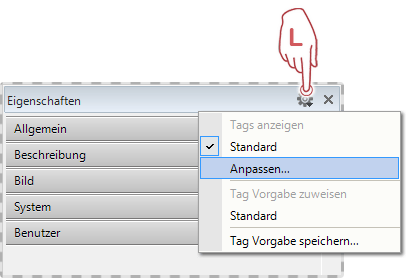
Um eine neue benutzerdefinierte Ansicht zu erstellen, klicken Sie auf das kleine Zahnrad-Symbol auf der rechten Seite des Eigenschaften Panels und dann im Aufklappmenü auf „Anpassen…“. Dies öffnet den Voreinstellungen Dialog.
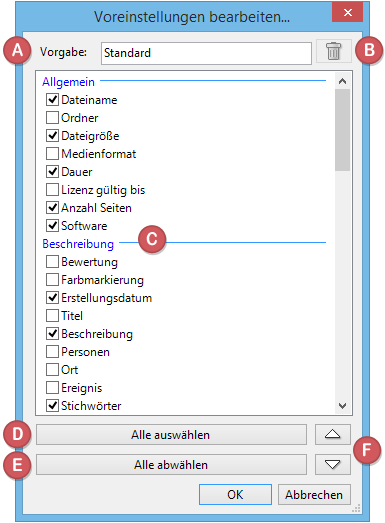
 Vorgabe
Vorgabe
Hier können Sie Ihre neue Vorgabe benennen.
 Papierkorb
Papierkorb
Mit dem Papierkorb Symbol löschen Sie nicht mehr benötigte Vorgaben.
 Tag Liste
Tag Liste
In dieser Liste sind alle Tags aufgelistet, die im Eigenschaften Panel angezeigt werden können. Durch die jeweils vorangestellten Markierungsboxen, können Sie hier gezielt diejenigen markieren, die angezeigt werden sollen.
 Auswählen
Auswählen
Mit diesen Schaltern können sie alle Tags mit nur einem Klick markieren.
 Abwählen
Abwählen
Mit diesen Schaltern können sie alle Tags oder keine mit nur einem Klick abwählen.
 Sortieren
Sortieren
Mit den Pfeil-Rauf-Runter-Schaltern können Sie schlussendlich die Reihenfolge der Tags, wie sie im Eigenschaften Panel erscheinen sollen, festlegen.
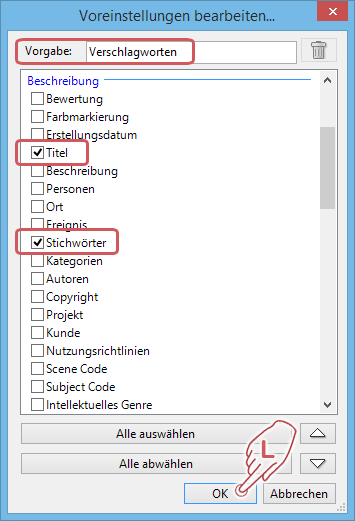 Wenn Sie alle Einstellungen nach Ihren Wünschen vorgenommen und die neue Vorlage benannt haben, schließen Sie den Dialog mit dem “OK“-Schalter.
Wenn Sie alle Einstellungen nach Ihren Wünschen vorgenommen und die neue Vorlage benannt haben, schließen Sie den Dialog mit dem “OK“-Schalter.
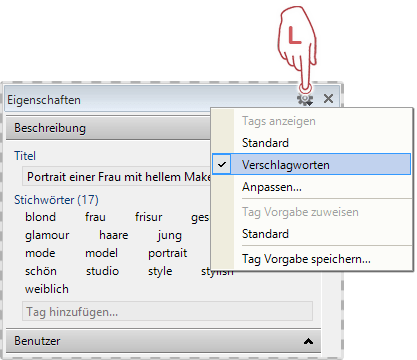
Das Eigenschaften Panel zeigt nun ausschließlich die beiden zuvor von Ihnen selektierten Tag-Felder „Titel“ und „Schlagwörter“ und Ihre neue Vorlage erscheint als neuer Eintrag in der Auswahlliste.
Wenn Sie wieder die Standardansicht anzeigen möchten, klicken Sie hier auf den Eintrag „Standard“.
Auf die oben beschriebene Art und Weise können Sie sich mehrere Ansichten erstellen und für den jeweiligen Gebrauch schnell aufrufen.
Inhaltsverzeichnis
Installation
● Installation Daminion Server
● Installation Daminion Standalon (Client)
● Systemanforderungen
● Aktivieren der Daminion Server Lizenz
● Aktivieren der Daminion Standalone Lizenz
Mediendateien Importieren
● Dateien importieren
● Upload in ausgewählten Ordner
● Import-Einstellungen für Anwender sperren
● Neu importierte Tags bestätigen
● Dateien von CSV-Datei importieren
● Dateiformate oder Ordner vom Import ausschließen
● Ein unbekanntes Dateiformat importieren
● Automatische Ordnerüberwachung
● Ordnerinhalt automatisch aktualisieren
● Ordnerinhalt manuell aktualisieren
● Lokale Kataloge importieren
● Adobe Lightroom Daten nach Daminion importieren
● Canto Cumulus Daten nach Daminion importieren
● Kamera-RAW Dateien in DNG umwandeln
Arbeiten mit Tags
● Verwendung von Tags
● Tags erstellen, zuweisen und entfernen im Eigenschaften Panel
● Tags erstellen, zuweisen und entfernen im Katalog Tags Panel
● Gruppen-Tags erstellen mit dem Katalog Tags Panel
● Tag Vorgaben erstellen und zuweisen
● Ein benutzerdefiniertes Tag erstellen im Desktop-Client
● Ein benutzerdefiniertes Tag erstellen im Web-Client
● Tag Bearbeitung für andere Nutzer sperren
● Tags in Datei schreiben und auslesen
● Tags von einem Element auf andere übertragen
● Zugriff auf zuletzt zugewiesene Tags
● Farbmarkierungen zuweisen
● Sterne Bewertung
● Elemente markieren
● Tag-Synonyme erstellen
● Ein Lizenz-Ablaufdatum setzen
● Kartenansicht für GEO-Referenzierung
● Tag-Listen exportieren und importieren
● Gesichtserkennung
Arbeiten mit Miniaturvorschaubildern
● Arten der Miniaturvorschaubilder und deren Bedeutung
● Miniaturvorschaubilder gruppieren
● Miniaturvorschaubilder drehen
● Anpassen der Informationen zu den Miniaturvorschaubildern
● Benutzerdefinierte Miniaturvorschaubilder hinzufügen
● Miniaturvorschaubilder für EPS- und Adobe Illustrator Dateien erstellen
● Miniaturvorschaubilder für AutoCAD Dateien erstellen
● Anzeigefarbe für Miniaturvorschaubilder mit transparenten Bereichen ändern
● Vorschauansicht beschleunigen
Verwaltung
● Vergleichsansicht für mehrere Bilder
● Die Vollbildansicht
● Arbeiten mit dem Ordner-Panel
● Ordner oder Elemente neu verknüpfen
● Verwenden der Ablage im Desktop Client
● Verwenden der Ablage im Web-Client
● Wasserzeichen hinzufügen
● Dateien umbenennen
● Dateien mittels Vorlageneditor automatisch umbenennen
● Das Erstellungsdatum von Elementen zu einen anderen Zeitpunkt verschieben
● Das Erstellungsdatum einer Datei ändern
● Elemente aus Katalog entfernen
● Elemente untereinander verknüpfen
● Ein Element im Windows-Explorer öffnen
● Duplikate Kontrolle
● PDF-Vorschau im Web-Client
● Das Vorschaufenster
● Arbeiten mit Sammlungen
● Einem Element Nutzungsinformationen hinzufügen und einsehen
● Die Kommentarfunktion im Web-Client
Bilder suchen und finden
● Die Schnellsuche
● Die erweiterte Suche
● Suchen im Katalog Tags Panel im Desktop-Client
● Suchen im Katalog Tags Panel im Web-Client
● Tags filtern im Eigenschaften Panel
● Tags filtern im Katalog Tags Panel
● Bilder nach ihrer Dominanten Farbe suchen
● Tags zuweisen Modus im Katalog Tags Panel
Exportieren
● Dateien aus einem Katalog exportieren
● Benutzerdefinierte Export-Voreinstellungen
● Filesharing Dienste einbinden
● Elemente zum Bearbeiten auschecken (Versionskontrolle)
● Elemente extern bearbeiten oder ansehen
● Elemente als E-Mail Anhang versenden
● Tags in CSV-Datei exportieren
● Einen Kontaktabzug als PDF-Datei erstellen
● Elemente in einen anderen Katalog verschieben
● Elemente Ausdrucken
Arbeiten mit Katalogen
● Funktionsweise von Katalogen
● Einen neuen Mehrbenutzer-Katalog erstellen
● Öffnen und anmelden am Mehrbenutzer-Katalog
● Einen neuen lokalen Katalog erstellen
● Arbeiten mit mehreren gleichzeitig geöffneten Katalogen
● Sicherung und Wiederherstellung von Katalogen
● Kataloge optimieren
● Kataloge im Web-Client
● Einen Mehrbenutzer-Katalog für bestimmte Benutzer sperren
Daminion einrichten
● Die Grundeinstellungen in Daminion
● Das Daminion Hauptfenster
● Anpassen der Arbeitsoberfläche
● Anpassen des Browswers
● Anpassen des Katalog Tag Panels
● Die anzuzeigenden Tag-Informationen im Eigenschaften Panel anpassen
● Der Single Tag Modus im Katalog Tags Panel
● Automatische Metadaten Synchronisation
● Das Server Administrations-Panel
● Metadaten Grundeinstellungen im Daminion Server
● Konfigurieren des Daminion Server Dienstes
● Die Benutzerverwaltung
● Zugriffssteuerung auf Ordner-Ebene im Web-Client
● Die Zugangssteuerung
● Active Directory Unterstützung
● Datensicherung der Daminion Server Daten
● Die Benutzer-Rollen konfigurieren
● Videovorschau im Web-Client aktivieren
● Die Warteschlange im Web-Client
● Den Web-Zugriff installieren
Tutorials
● Datenspeicherung innerhalb der Mediendateien
● UDP-Broadcasts abschalten
● Systemanforderungen und technische Infos
● Liste der unterstützten Dateiformate
● Das geeignete Speicherschema auswählen
● Rest-API Schnittstelle
● Tastaturkürzel